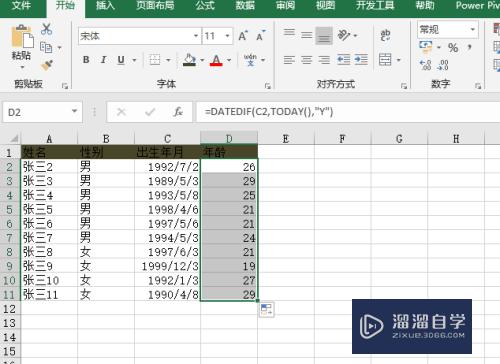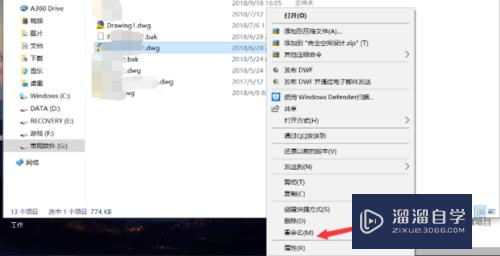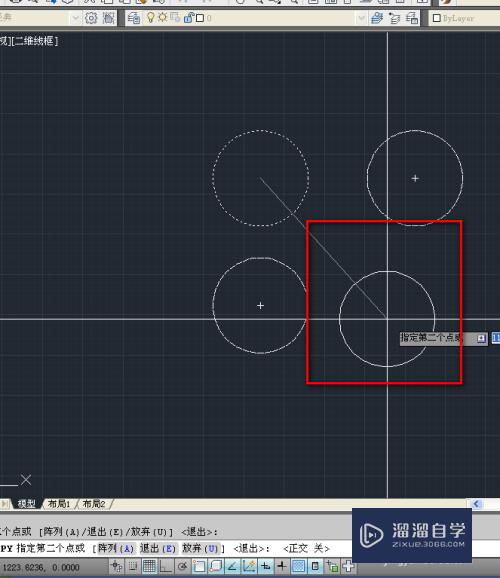CAD的放样功能怎么操作(cad的放样功能怎么操作视频)优质
在Cad软件中。放样功能可以按照物体的结构来创建实体。所以我们在很多三维建模里面经常会使用到这个功能。刚开始接触会觉得复杂。不知道CAD的放样功能怎么操作。实际很简单。来看看下面的使用教程你就懂了。
工具/软件
硬件型号:微软Surface Laptop Go
系统版本:Windows7
所需软件:CAD 2012
方法/步骤
第1步
一。放样--Loft

第2步
二。概念(两个截面。或者超过两个截面。可以是点)
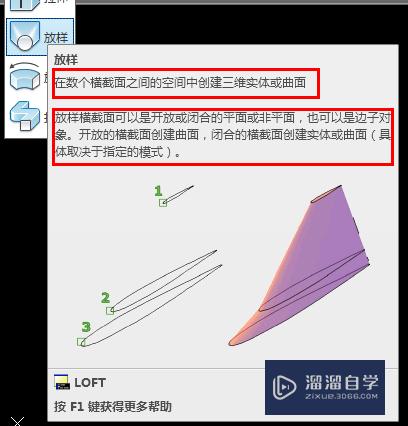
第3步
三。演示效果
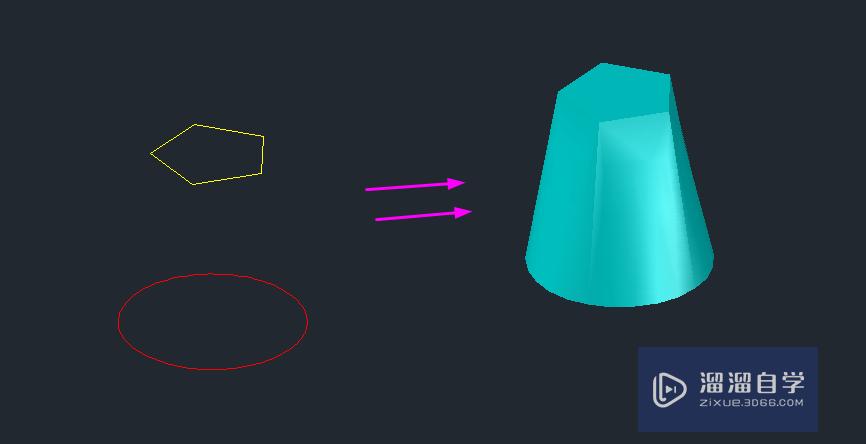
第4步
四。操作过程中各项参数的具体使用技巧说明:导向(G)。路径(P)。仅横截面(C)。和设置(S)
(默认为仅横截面放样。可以按照自己需要设置)
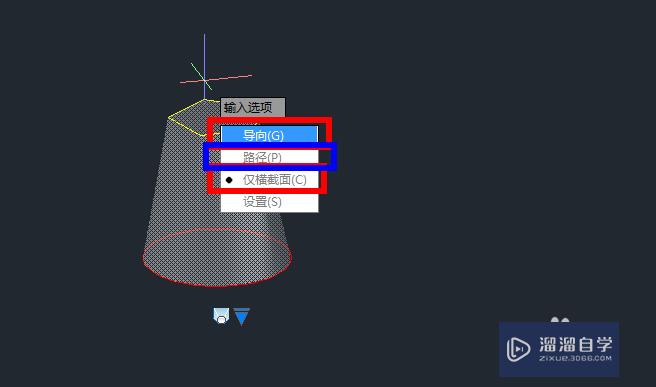
第5步
五。设置中--直纹:两个截面之间出现线段过渡效果
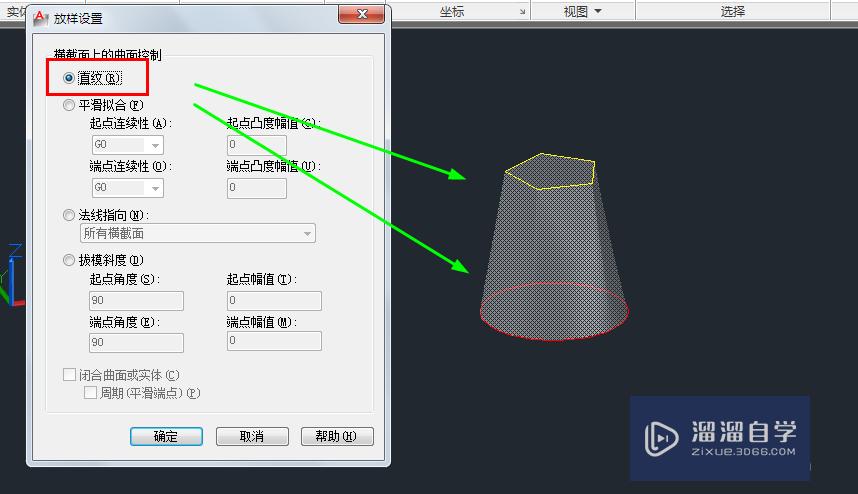
第6步
六。设置中-平滑拟合:两个截面出现系统自定义参数过渡效果

第7步
七。设置中-法线指向:选择不同选项对应不同效果
注意效果区别:
①。
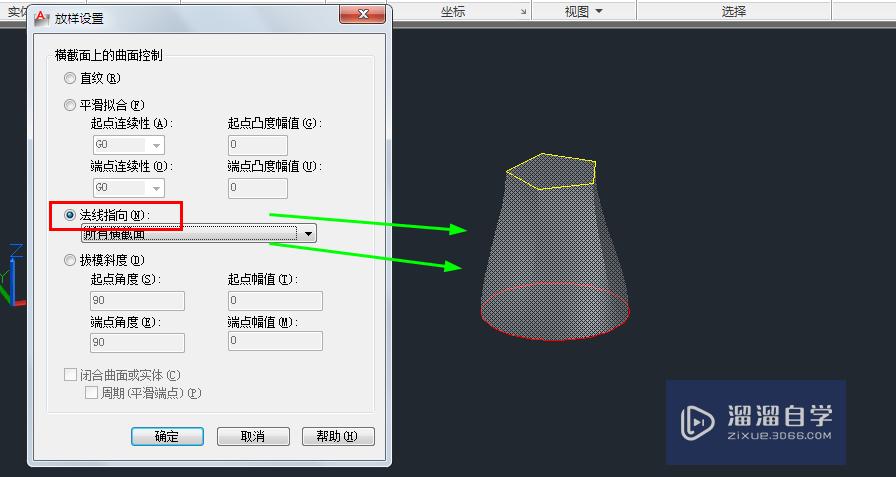
第8步
②。
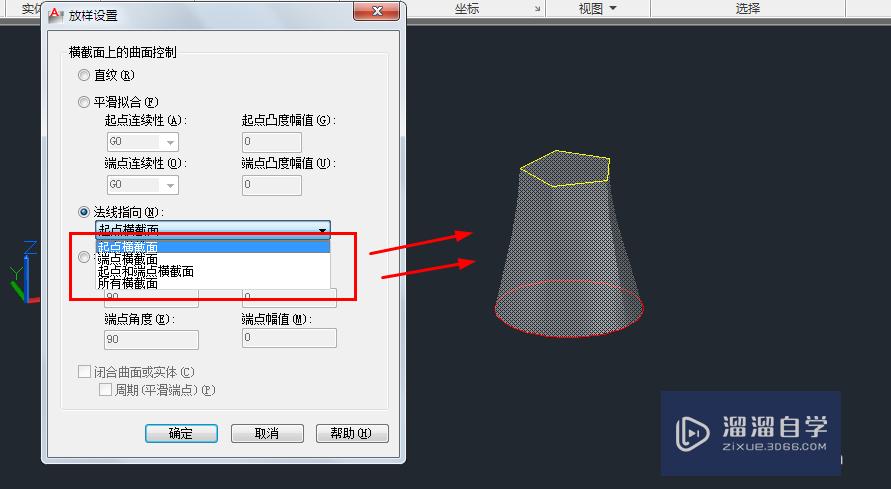
第9步
八。设置中-拔模斜度:通过设置起点和端点角度与起点和终点幅值。产生不同效 果。
注意区别:①。
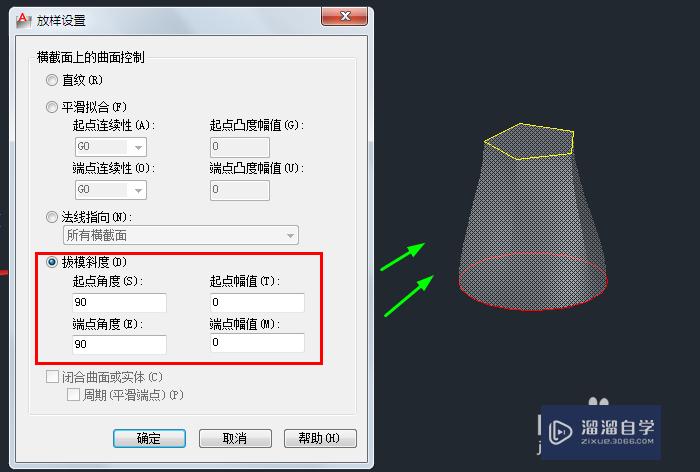
第10步
②。
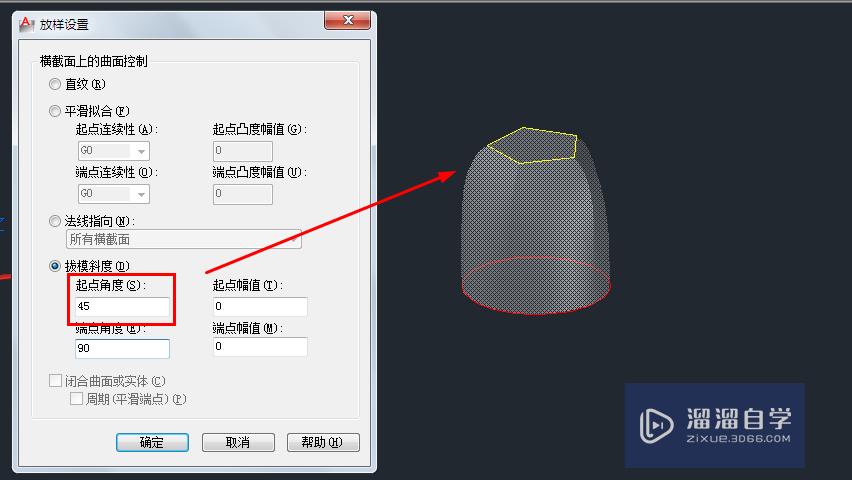
第11步
③。
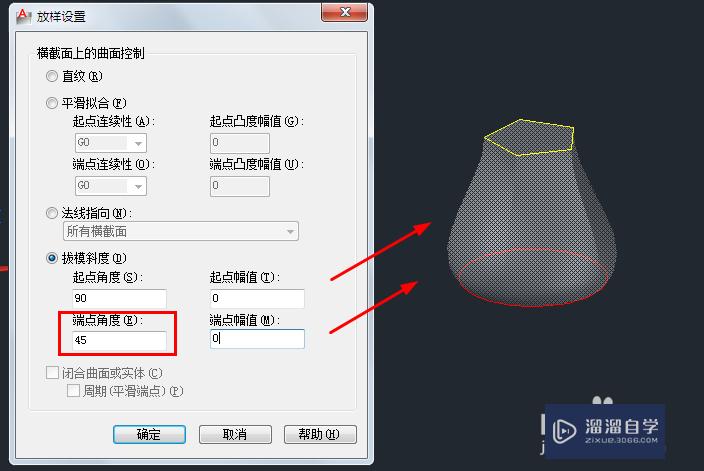
第12步
九。路径放样--确定了截面形状。根据实体截面走向进行实体的创建
①。规则截面路径放样
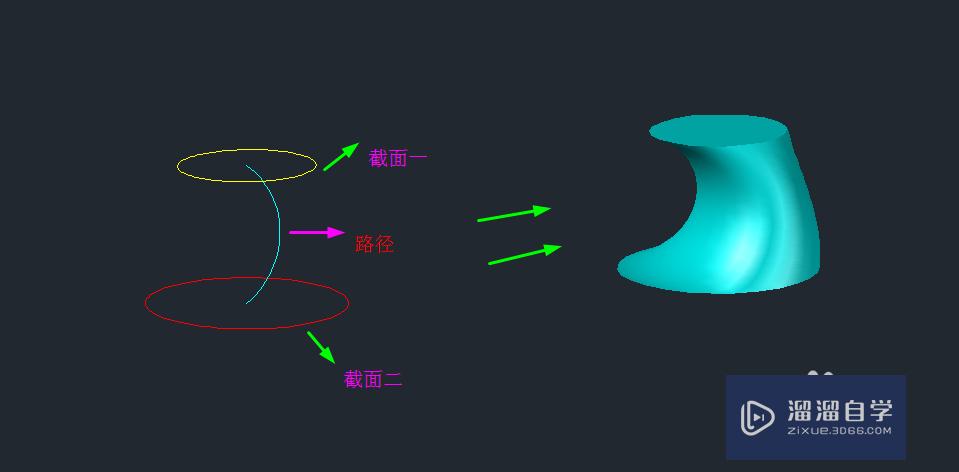
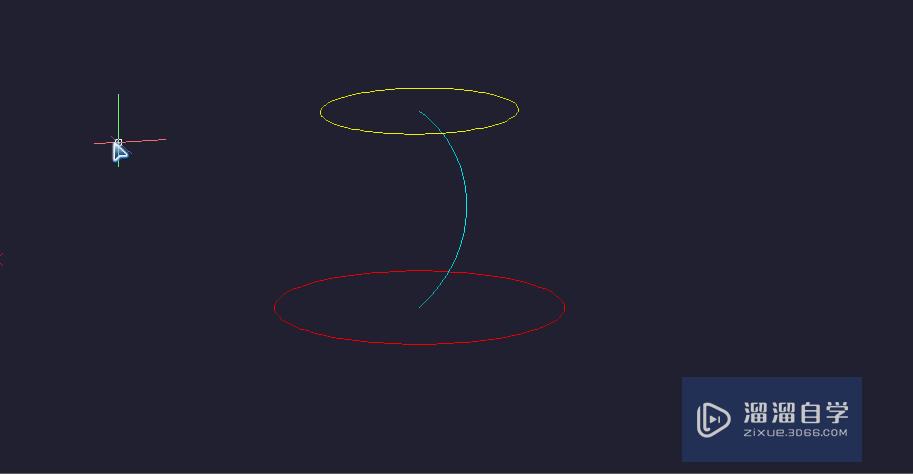
第13步
②。不规则截面路径放样(截面分别为点。正五边形。正三角形)
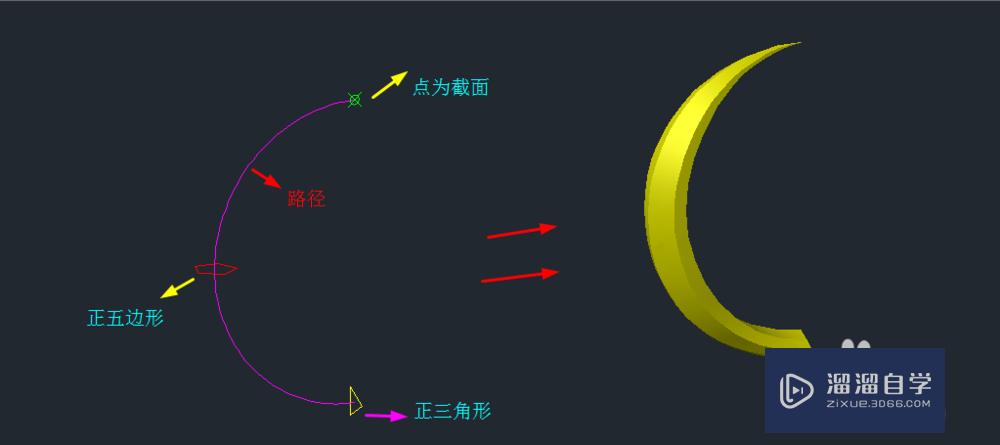
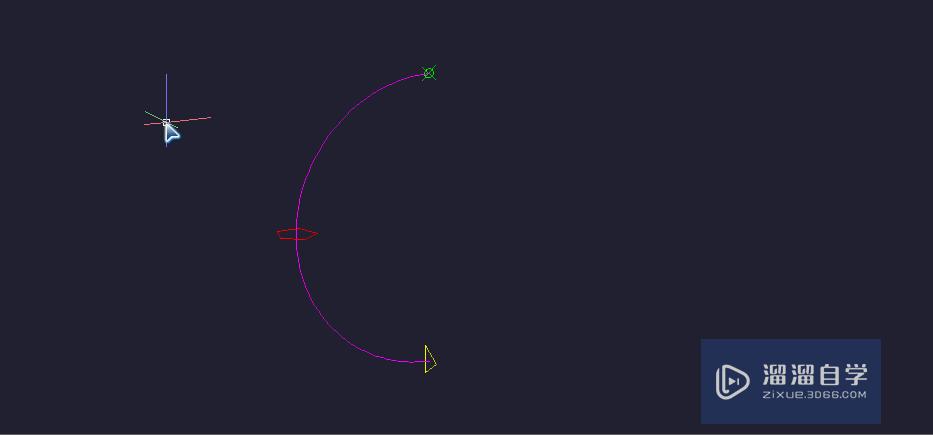
第14步
十。导向放样--确定了截面形状。根据实体外形轮廓。绘制导向线。然后创建实体
(两个截面和四条导向线)
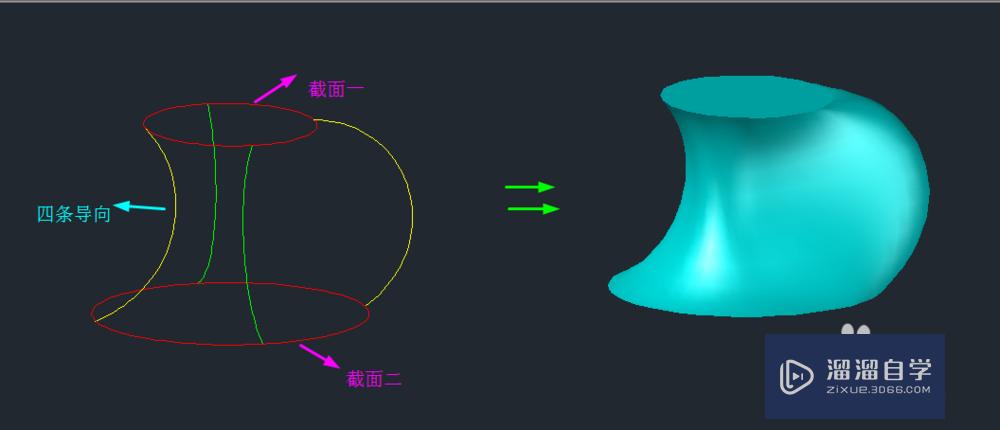
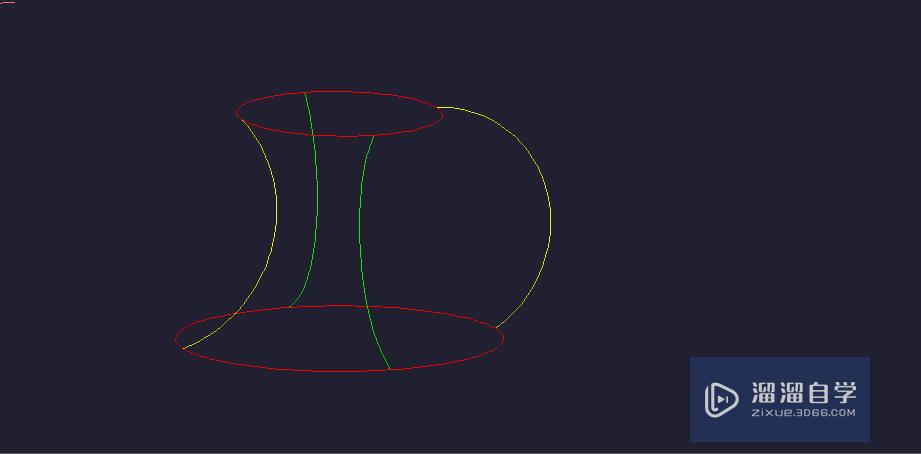
以上关于“CAD的放样功能怎么操作(cad的放样功能怎么操作视频)”的内容小渲今天就介绍到这里。希望这篇文章能够帮助到小伙伴们解决问题。如果觉得教程不详细的话。可以在本站搜索相关的教程学习哦!
更多精选教程文章推荐
以上是由资深渲染大师 小渲 整理编辑的,如果觉得对你有帮助,可以收藏或分享给身边的人
本文标题:CAD的放样功能怎么操作(cad的放样功能怎么操作视频)
本文地址:http://www.hszkedu.com/57800.html ,转载请注明来源:云渲染教程网
友情提示:本站内容均为网友发布,并不代表本站立场,如果本站的信息无意侵犯了您的版权,请联系我们及时处理,分享目的仅供大家学习与参考,不代表云渲染农场的立场!
本文地址:http://www.hszkedu.com/57800.html ,转载请注明来源:云渲染教程网
友情提示:本站内容均为网友发布,并不代表本站立场,如果本站的信息无意侵犯了您的版权,请联系我们及时处理,分享目的仅供大家学习与参考,不代表云渲染农场的立场!